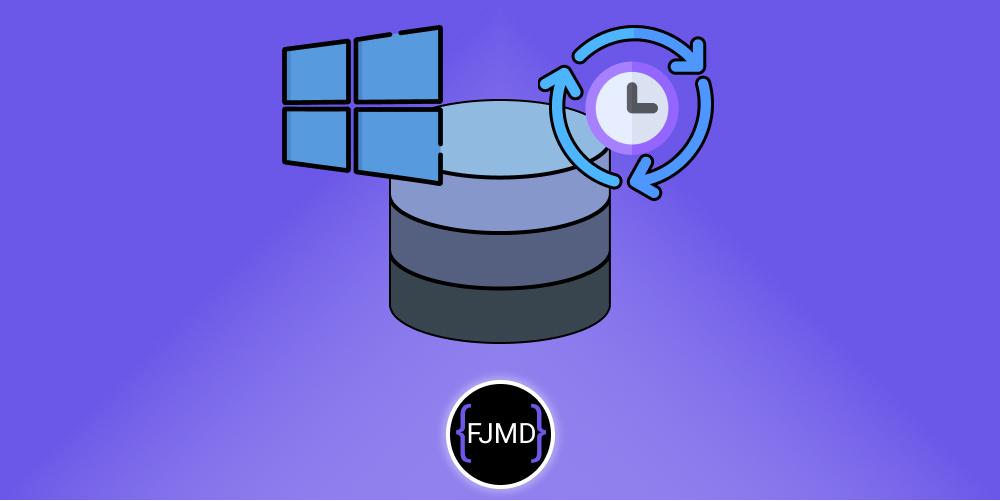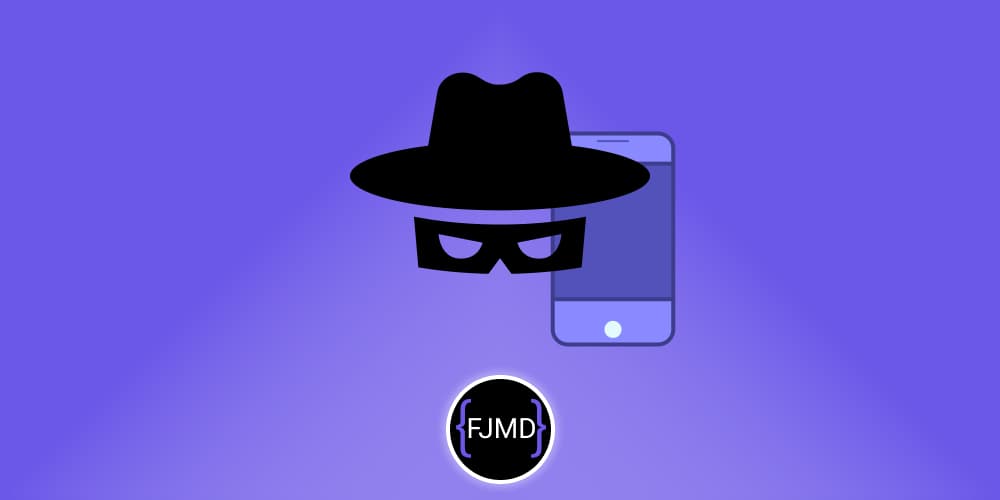Instalando IIS y desplegando aplicación web de .NET
He recibido alguna consulta de cómo desplegar una aplicación web hecha con .NET.
Te voy a contar cómo desplegar tu aplicación de .NET en un Internet Information Services.
Pero antes, te cuento cómo instalar un IIS.
Instalando Internet Information Service
La instalación del IIS dependerá de si tenemos un Windows Server o un Windows doméstico.
¿Cómo puedo conocer mi versión de Windows?
Para conocer la versión de tu Windows escribe en una consola systeminfo.
Te muestro un ejemplo de un Windows Server que tengo en Azure.
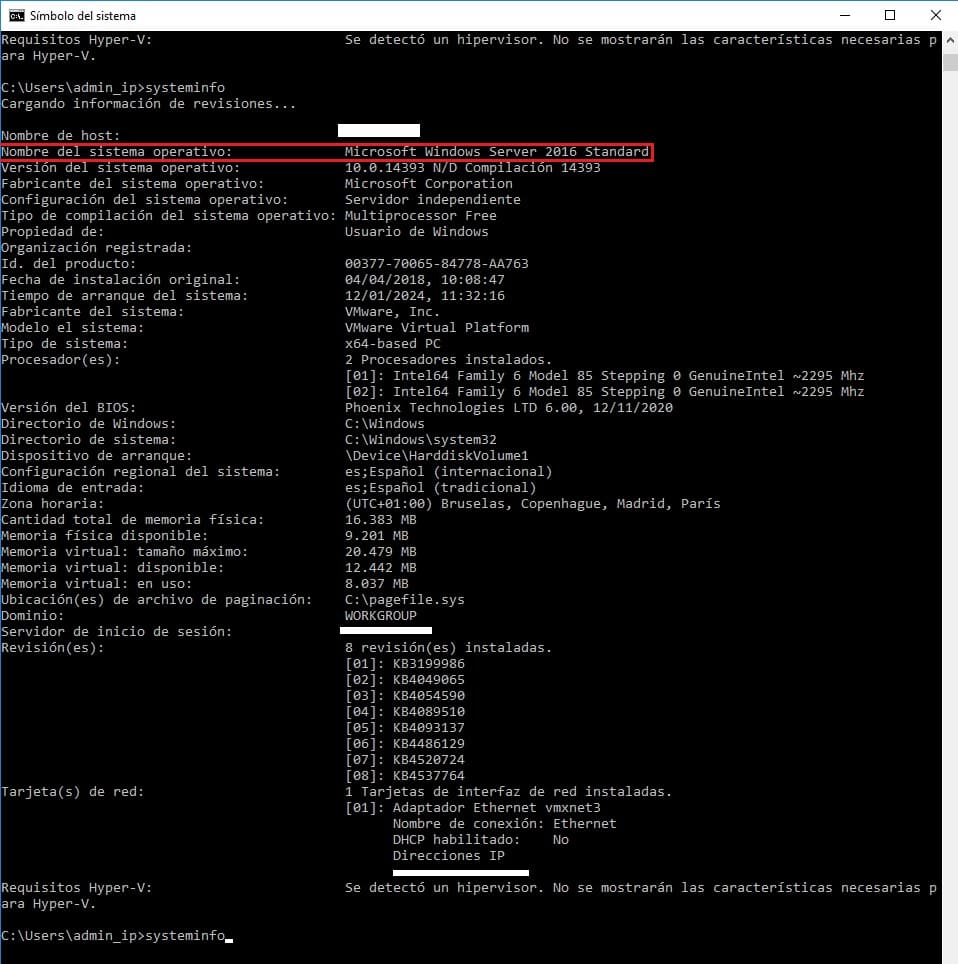
Instalando IIS en un Windows Server
En primer lugar abrimos el administrados del servidor.
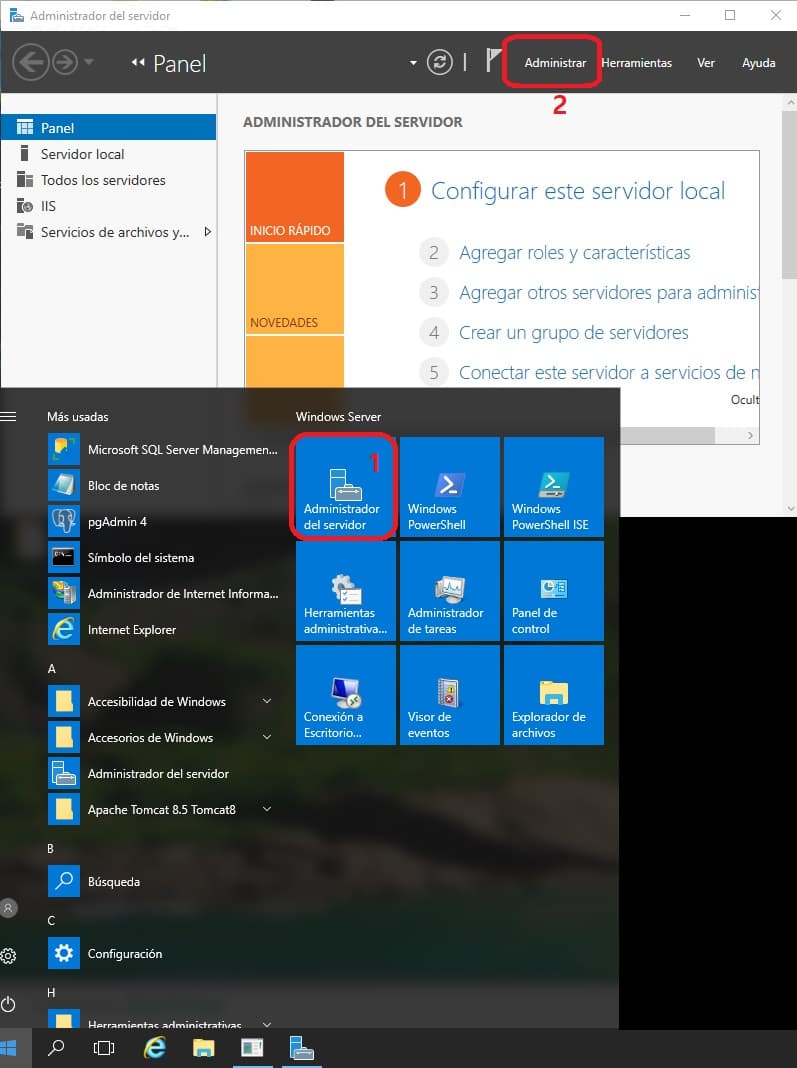
Pulsamos en Administrar y después en Agregar roles y características
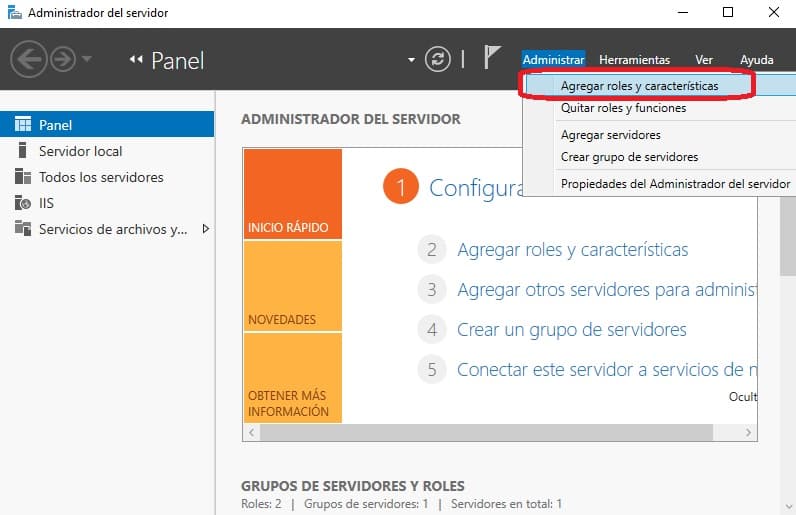
A continuación agregamos los roles de servidor que verás en las siguientes 3 imágenes.
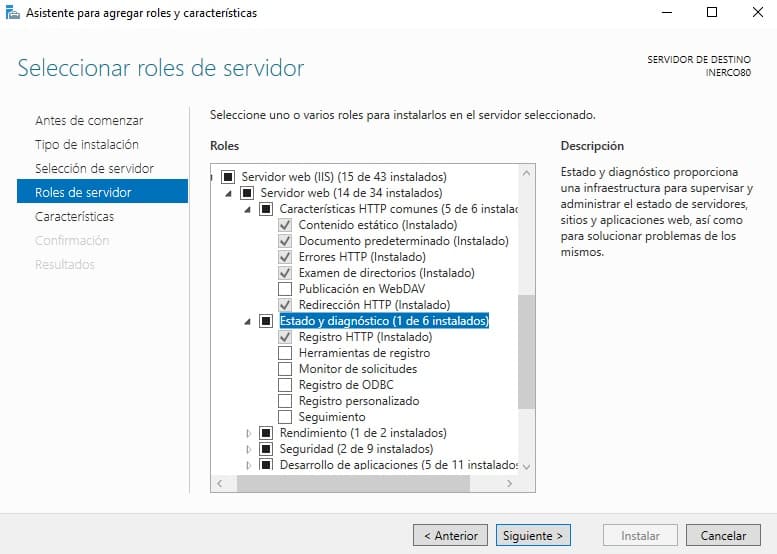
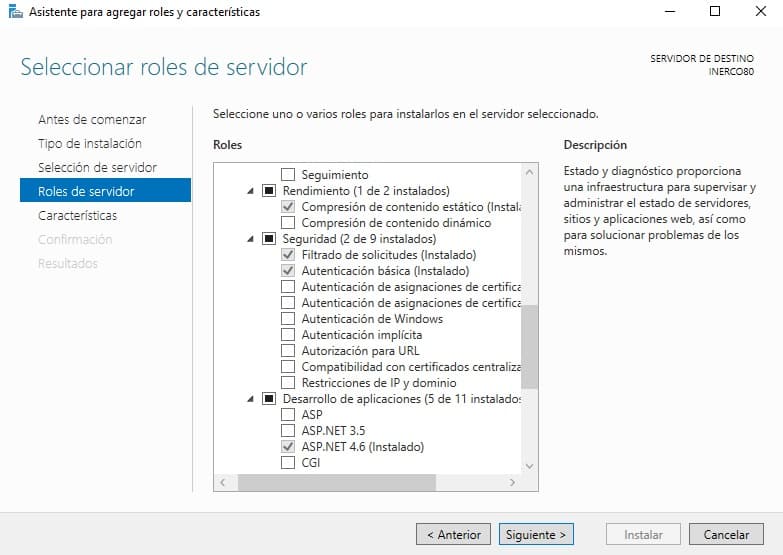

Instalando IIS en un Windows 10
Los pasos serán similares a los explicados en el punto anterior.
La diferencia es que en un Windows doméstico no tenemos administrador de servidor, tenemos que irnos al Panel de control y una vez allí clic en Programas y características.
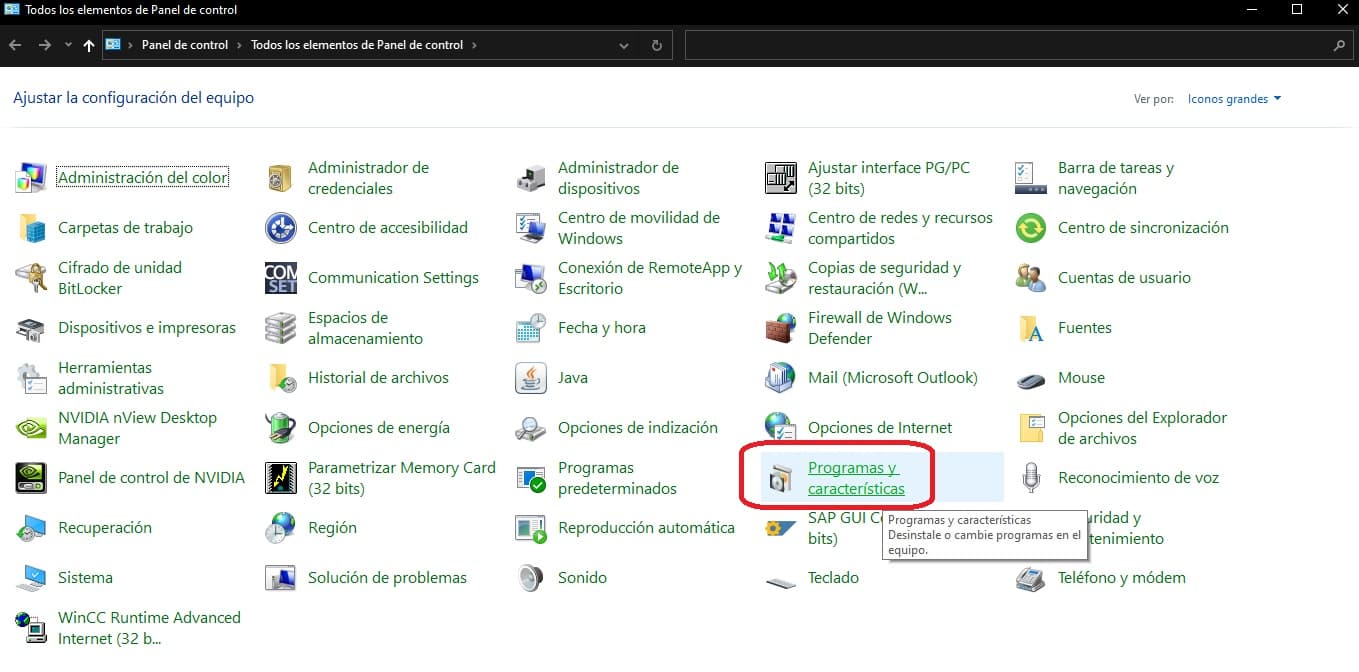
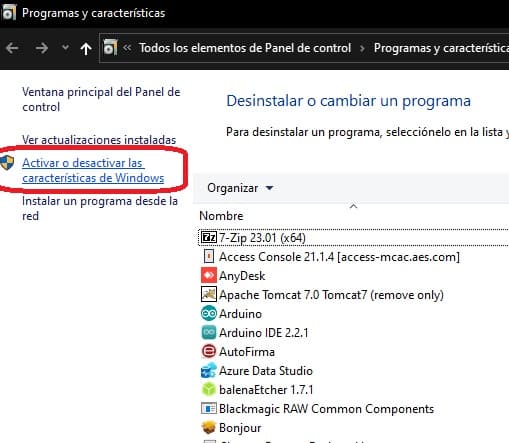
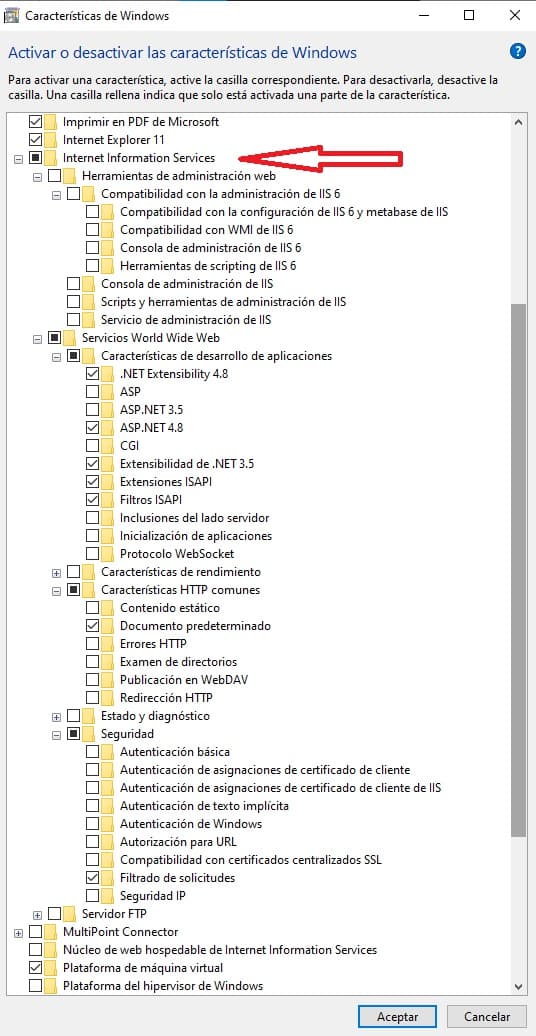
Comprobando que el IIS está instalado
Escribe en consola start inetmgr y se debería abrir el IIS.
O bien busca en los programas de Windows Administrador de Internet Information Services.
Desplegando aplicación en IIS
Abrimos nuestros IIS.
Hacemos clic en añadir sitio web.
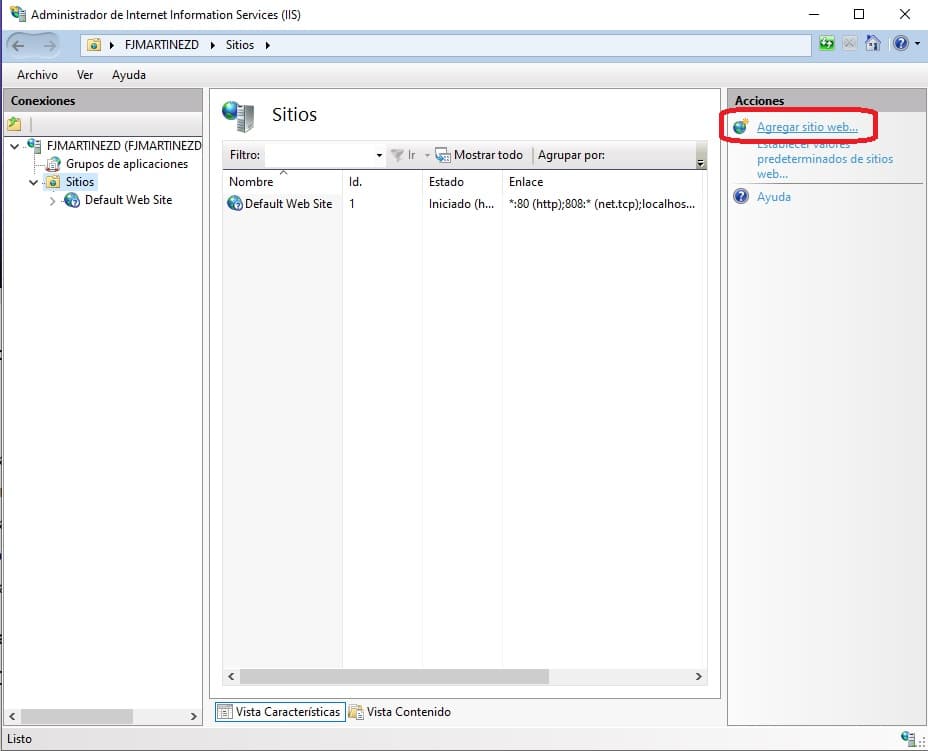
A continuación:
Le damos un nombre a nuestra aplicación.
Este nombre será con el que accedamos desde nuestro navegador.
Par el ejemplo le voy a dar el nombre test
- Le decimos dónde están los ficheros de la aplicación web.
- Elegimos un puerto de acceso. En este caso le voy a decir el puerto 801
- Pulsamos en aceptar.
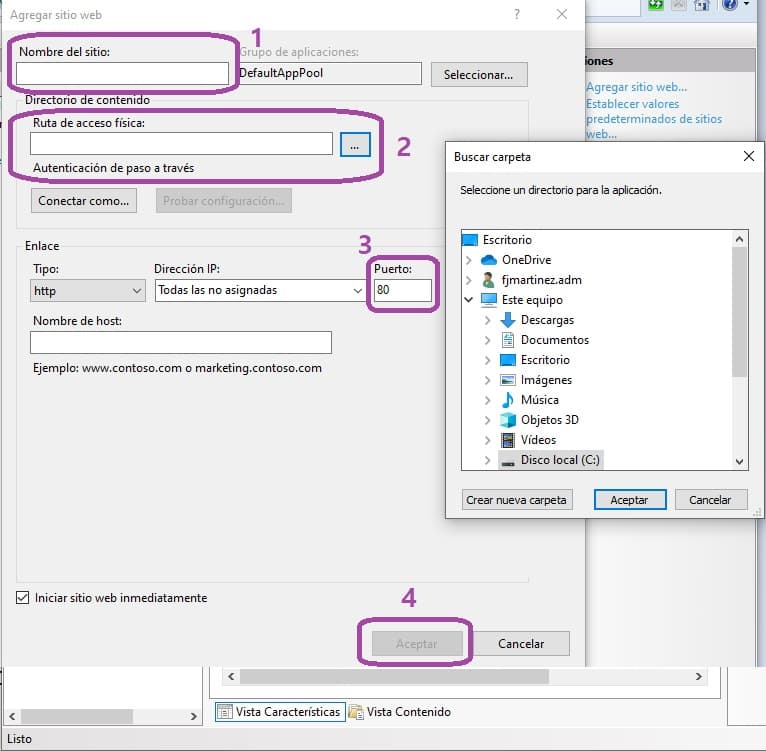
Quedaría así:
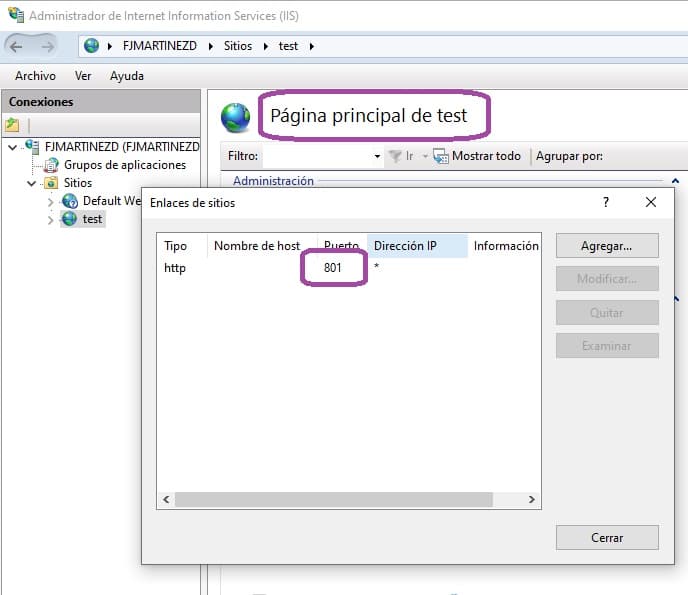
Si pulsamos en Examinar *:801 (http) o si escribimo en el navegador localhost:801 veremos nuestra aplicación web de .NET corriendo en IIS.
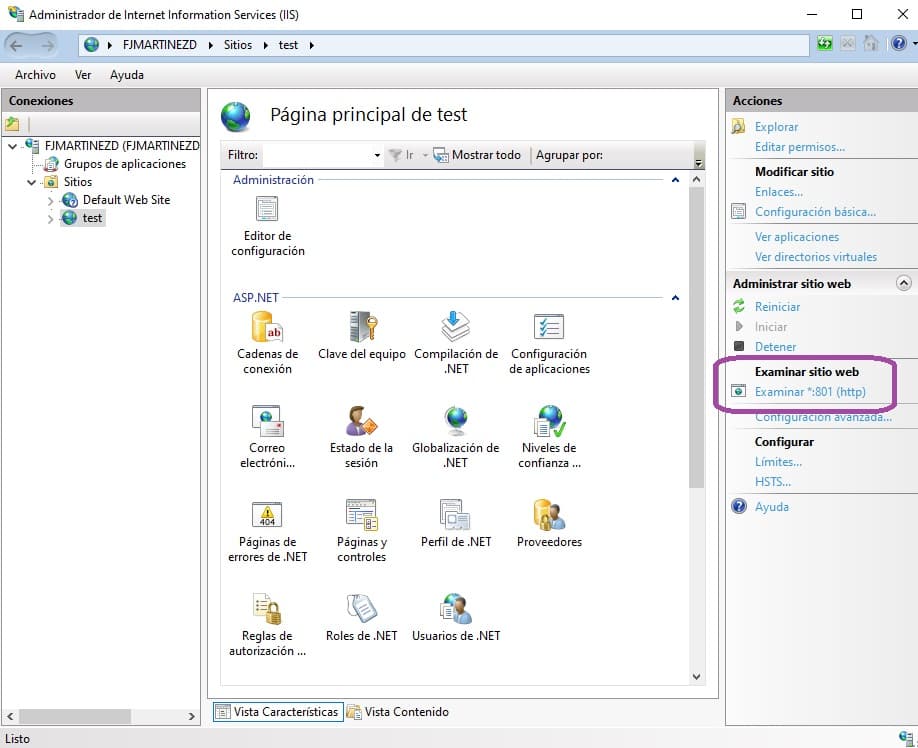
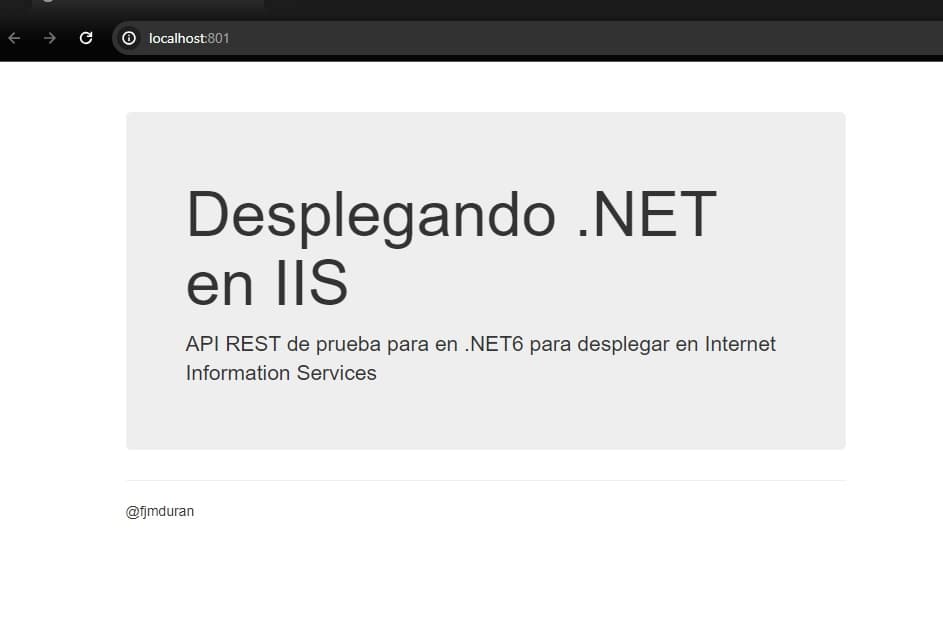
Error 500.19 en IIS
Te dejo un artículo donde ya expliqué cómo solverta el error 500.19 de IIS.
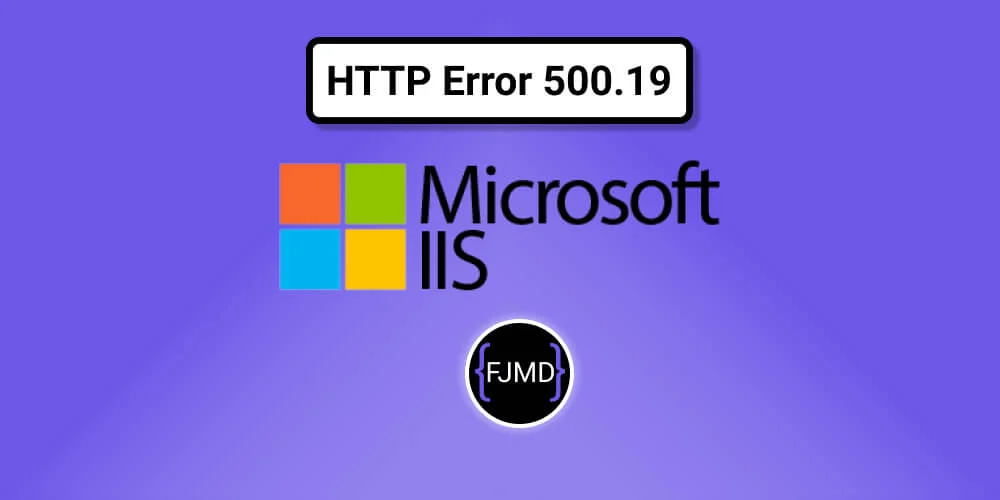
HTTP error 500.19 en IIS
Error HTTP 500.19 al desplegar una API REST ASP.NET en IIS
Hasta luego 🖖